Copyright © 2025 AnyDesk 苏州麦软网络有限公司 经营许可证编号:苏B2-20170109| 证照信息 特聘法律顾问:江苏政纬律师事务所 宋红波
发布时间:2022-04-18 14: 10: 56
品牌型号:华为Made Book D14
系统:win10
软件版本:AnyDesk
如今我们不仅可以使用电脑来实现远程沟通,还可以通过电脑远程桌面的方式来控制别人的电脑,完美解决了远程电脑维修、远程办公等问题,极大的节省了人力、物力成本。那么你知道怎么控制别人的电脑屏幕,如何解除电脑屏幕控制的问题吗?今天我们就来了解一下这个问题的具体操作办法吧。
一、怎么控制别人的电脑屏幕
如果想控制别人的电脑屏幕,就需要使用到远程连接这个功能来实现。今天我们就以win 10系统为例来为大家讲解怎么控制别人的电脑屏幕。
首先,需要确认我们的电脑是否开启了远程桌面功能,先鼠标右击桌面上的“此电脑”软件,单击“属性”(如图1所示)。

在弹跳出来的设置对话框中,“系统”下选择“远程桌面”,查看电脑是否开启了远程桌面。如果没有,将启用远程桌面按钮打开即可(如图2所示)。
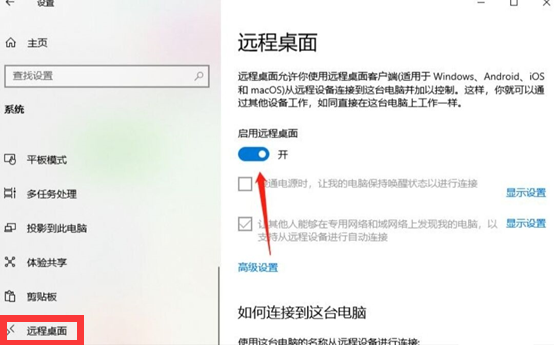
然后,在远程桌面设置中点击“确认”,启用远程桌面功能(如图3所示)。

确认启用完毕之后,同时按下键盘上的“Windows+R”键,打开“运行”窗口,在输入栏中输入“mstsc”,点击“确认”(如图4所示)。
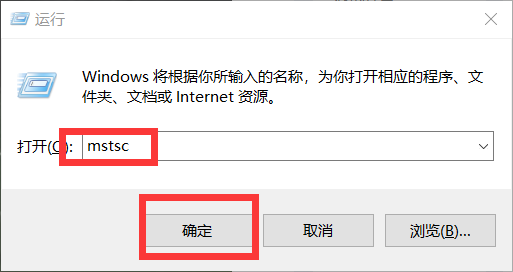
然后,在远程桌面连接窗口,我们展开下方的“显示选项”进行更多的操作(如图5所示)。
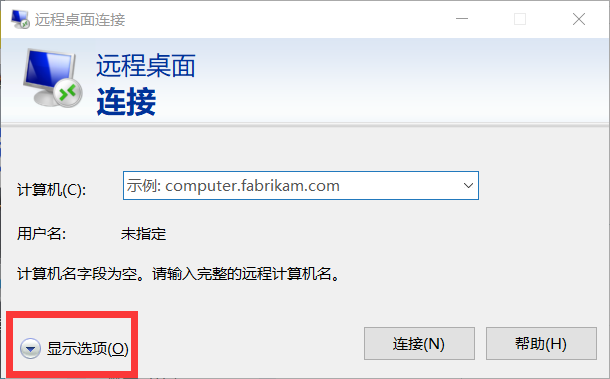
展开更多操作后,可以查看“连接设置”中是否有已经连接过的地址,如果有,直接打开即可。如果没有,就需要输入对方电脑的计算机IP地址。然后,点击“连接”即可(如图6所示)。
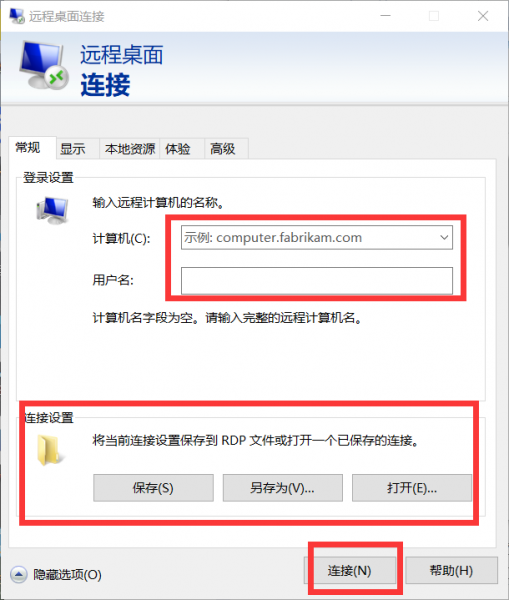
操作完以上步骤,完成远程桌面连接,我们就可以控制对方的电脑屏幕了!
二、如何解除电脑屏幕控制
有时候,为了安全起见,防止电脑文件泄露,想要解除电脑屏幕控制,可以选择关闭远程桌面功能。具体操作方法如下:
首先,点击开始菜单栏,选择“设置”(如图7所示)。
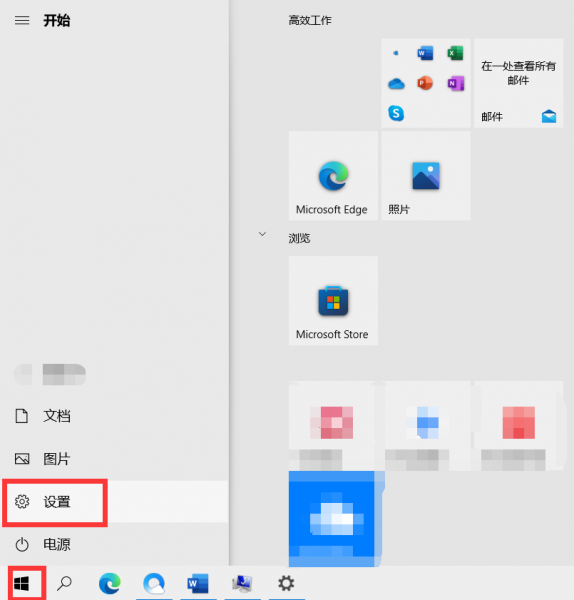
在弹跳出来的Windows设置窗口,点击“系统”(如图8所示)。
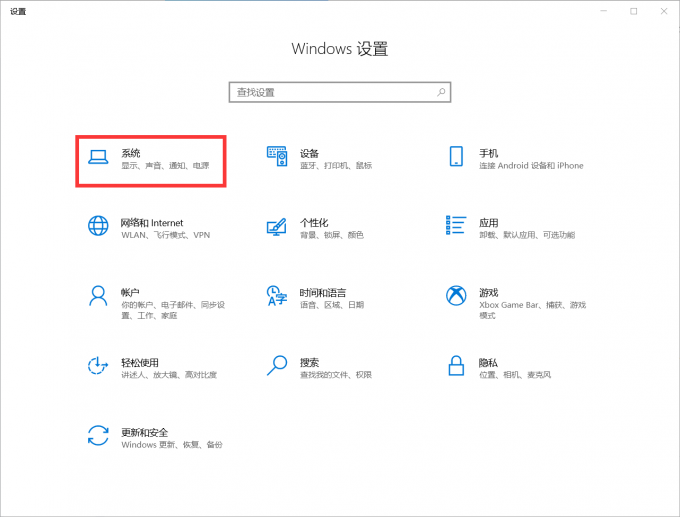
在搜索框中输入“查看高级系统设置”,点击搜索出来的结果(如图9所示)。
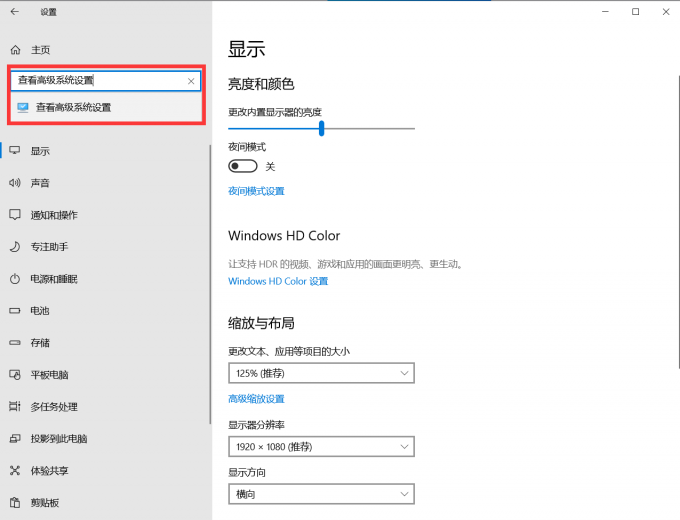
在系统属性对话框上方的工具栏中选择“远程”,然后在取消勾选“允许远程协助连接这台计算机”前的复选框,点击“确认”即可(如图10所示)。
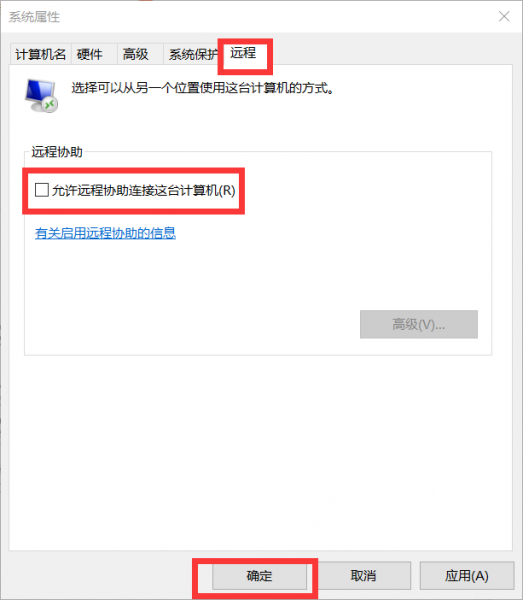
完成以上操作,别人就无法远程连接你的电脑,同时也解除电脑屏幕控制了,是不是很简单呢!
三、手机怎么控制电脑屏幕
很多人可能还不知道手机也是可以控制电脑的吧!别惊讶!如果我们想使用手机控制电脑屏幕,其实只需要下载一个远程连接软件就可以实现远程控制电脑屏幕的操作了。AnyDesk就是一款实用且安全性高的远程连接软件,今天就使用这款软件来为大家介绍怎么使用手机控制电脑屏幕,具体操作如下:
首先,我们需要在控制方(手机)和被控制方(电脑)上都下载并安装该软件,打开软件后,能够清晰看到页面上有一个九位数的地址连接号,通过输入地址链接号实现连接。在手机上语音或手动输入电脑端的地址连接号(如图11所示)。
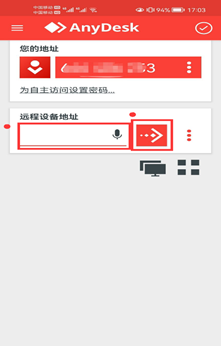
然后,等待对方接受连接,便可以开始远程控制电脑屏幕(如图12所示)。
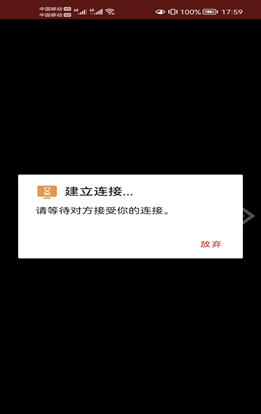
对方接受连接后,在手机上就可以控制电脑屏幕了,拖动右方的按钮,还可以对一些操作进行设置(如图13所示)。
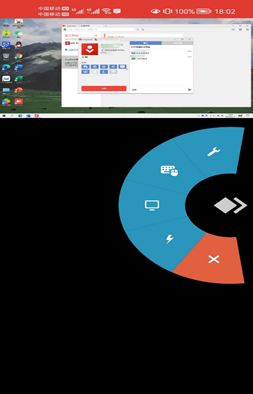
以上便是对怎么控制别人的电脑屏幕,如何解除电脑屏幕控制的全部讲解了,是不是有了一定了解呢!如果有需要远程连接电脑的小伙伴,可以进入AnyDesk中文网站进行下载体验哦!
作者:雨谷
展开阅读全文
︾
读者也喜欢这些内容:

qq远程控制电脑怎么弄为什么自动断开 好用的远程控制软件推荐
在日常生活中,我们在进行一些复杂操作却又不会操作,需要别人来帮助我们完成的时候,我们就可以借助一些远程控制电脑的软件来进行操作。那么你知道qq远程控制电脑怎么弄为什么自动断开,好用的远程控制软件推荐吗。下面我就为大家介绍介绍,想知道的小伙伴可以看看哦!...
阅读全文 >

anydesk怎么设置开机自启动 anydesk开机自启怎么关闭
AnyDesk是一款远程桌面软件,在许多场合下都非常方便。在使用过程中,您可能想知道anydesk怎么设置开机自启动,anydesk开机自启怎么关闭。下面我就给大家带来详解。...
阅读全文 >

anydesk连接后没有对方画面 anydesk连接后黑屏
使用AnyDesk进行远程连接时,可能会遇到一些令人困扰的问题,比如连接后没有对方画面或黑屏的情况。这些问题可能会干扰工作流程,但幸运的是,它们通常具有简单而高效的解决方法。在本文中,我们将深入研究anydesk连接后没有对方画面 anydesk连接后黑屏,并提供有关如何解决它们以及更好地利用AnyDesk的连接技巧。...
阅读全文 >
anydesk电脑锁屏时黑屏 anydesk电脑锁屏就远程不了
在当今高速发展的科技时代,远程办公已经成为了企业和个人的常态,而AnyDesk作为一款强大的远程连接工具,在这一趋势中扮演着举足轻重的角色。然而,技术在不断进步的同时也伴随着一些挑战,本文将探讨在使用AnyDesk时可能遇到的电脑锁屏时黑屏和电脑锁屏就远程不了的情况,并为您带来一些应对之策。...
阅读全文 >